Advertisement
मेटाट्रेडर 5 EA कनेक्शन विज़ार्ड
1. Myfxbook के इन्स्टॉलर को डाउनलोड करें और इंस्टॉल करें
EaInstaller.exe
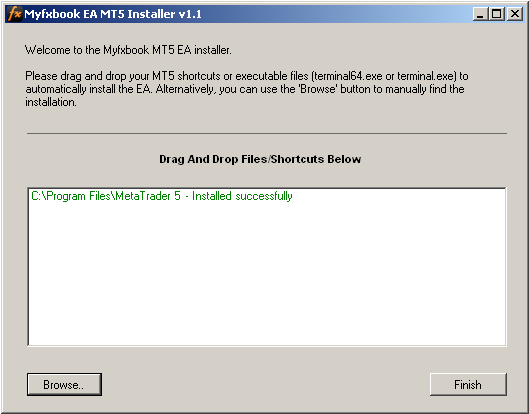
Windows 7 उपभोगताओं - कृपया फाइल को ऐड्मिनिस्ट्रेटर मोड में चलाएं (Right click>Run as administrator).
2. मेटाट्रेडर 5 कप पुनः शुरू करें और Tools>Options>Expert Advisors पर जाएं. निम्नलिखित सेटिंगों को सेट करें और ओके पर क्लिक करें:
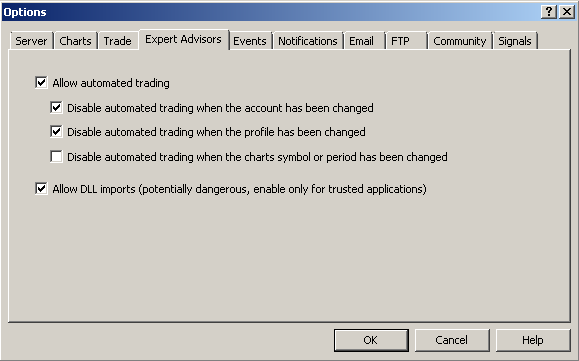
3. नैविगेटर को खोलें (View>Navigator) और Myfxbook EA को Expert Advisors टैब में ढूंढें:
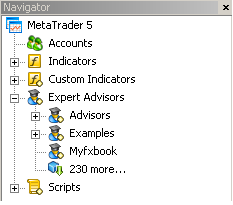
4. Myfxbook EA पर दो बार क्लिक करें और उसको किसी भी चार्ट पर लेकर जाएं ताकि वे सक्रिय हो सके (कृपया ध्यान दें कि मेटाट्रेडर 5 केवल 1 EA प्रति चार्ट कि ही अनुमति देता है और एक Myfxbook EA कि आवश्यकता है डाटा को पब्लिश करने के लिए):
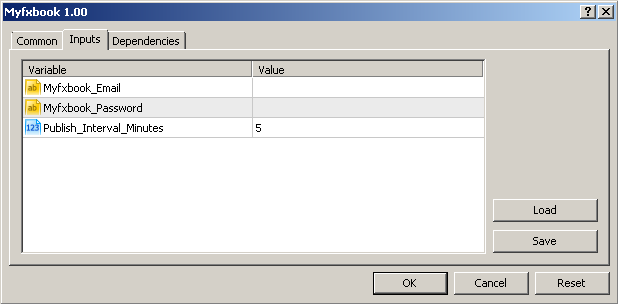
सेटिंगों को सेट करें:
| क्षेत्र | मूल्य |
|---|---|
| Myfxbook_Email | मेरा Myfxbook लॉगइन का ईमेल. |
| Myfxbook_Password | मेरा Myfxbook पासवर्ड. |
| Publish_Interval_Minutes | अपने खाते को हर X मिनटों में पब्लिश करें. *खाता हर 5 मिनटों में एक बार से ज़्यादा अपडेट नहीं होगा. |
5. सेटिंगों को सेव करने के बाद, आपको चार्ट के ऊपरी दाहिने तरफ आइकॉन दिखना चाहिए जो आपने EA के साथ जोड़ा हुआ है:
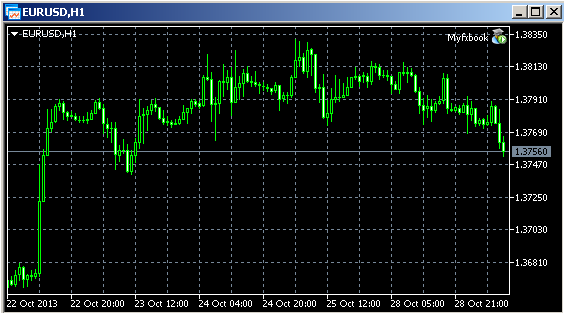
और 'Experts' टैब में:
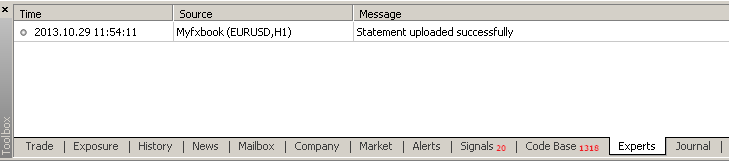
आपका हो गया है! आपका खाता प्रोसेस होगा और Myfxbook के पोर्टफोलिओ पर जुड़ेगा 60 सेकंडों के अंदर!
यदि मार्केट बंद हैं (सप्ताहांत), कृपया रुकें जब तक वे खुल नहीं जाते क्योंकि EA तब तक काम नहीं करेगा जब तक वे खुला नहीं होगा.
आपका खाता हर 5 मिनटों में अपडेट होगा जब भी आप अपना ट्रेडिंग प्लेटफॉर्म और मार्केट को खुला.
मैनुअल स्थापना
यदि आप इन्स्टॉलर का इस्तेमाल नहीं कर पा रहे हैं, तो आप जरूरतमंद फाइलों को यहां से डाउनलोड कर सकते हैं: Myfxbook.ex5
या जीत के लिए(x32) Myfxbook.dll या जीत के लिए(x64) Myfxbook.dll.
या जीत के लिए(x32) Myfxbook.dll या जीत के लिए(x64) Myfxbook.dll.
1. Myfxbook.dll फाइल को MT5 इन्स्टालैशन के MQL5/libraries फ़ोल्डर में डालें.
2. Myfxbook.ex5 फाइल को आपके MT5 इन्स्टालैशन के MQL5/experts फ़ोल्डर में डालें.
3. पुनः शुरू करें MT5.










